Kā atslēgt grupas īsziņas Android 11

Atslēdziet grupas īsziņas Android 11, lai kontrolētu paziņojumus ziņu lietotnē, WhatsApp un Telegram.
Vai esat kādreiz vēlējies noskatīties video, bet kāda iemesla dēļ nevarējāt ieslēgt audio? Varbūt tev vajadzēja gulēt, un, ja pagriezīsi skaļāk, tu atdosi savu pozīciju. Ieslēdzot parakstus saviem Facebook videoklipiem, varat nekustīgi uzzināt, ko tie saka, neieslēdzot skaļumu. Turpiniet lasīt, lai uzzinātu, kā varat iespējot šo opciju savā Android ierīcē, darbvirsmā un iPad.
Kā ieslēgt parakstus Facebook videoklipiem operētājsistēmā Android
Viena lieta, kas jāpatur prātā, ir tāda, ka ne visos videoklipos varēs parādīt slēgtos parakstus. Bet, ja atrodat videoklipu, kas tos atbalsta, tālāk ir norādīts, kā tos ieslēgt vai izslēgt savā Android ierīcē, kad esat atradis videoklipu. Vienreiz pieskarieties videoklipam, lai to atlasītu, un vēlreiz pieskarieties tam, lai tiktu parādītas video vadīklas.
Kad tās aiziet, pieskarieties zobratam, un displeja apakšdaļā tiks parādītas papildu opcijas. Iespēja iespējot slēgto parakstu būs pirmā sarakstā.
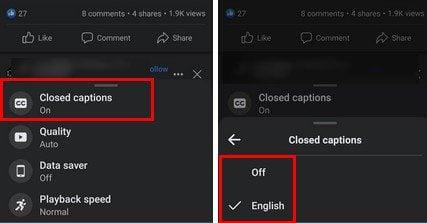
Slēgtais paraksts Facebook Android
Atkarībā no videoklipa būs atkarīgs no tā, cik valodu jūs varat izvēlēties. Augšējā attēlā videoklips bija pieejams tikai angļu valodā, taču cerams, ka citiem jūsu skatītajiem videoklipiem būs vairāk iespēju. Tas ir viss, kas attiecas uz slēgto parakstu iespējošanu jūsu Facebook videoklipos. Kamēr atrodaties, varat arī veikt tādas darbības kā, piemēram, pielāgot video kvalitāti, iespējot datu taupītāju un pielāgot atskaņošanas ātrumu.
Kā iespējot/atspējot slēgtos parakstus Facebook video darbvirsmai
Jūs atpūšaties no darba un vēlaties noskatīties dažus videoklipus pakalpojumā Facebook, taču tam ir jābūt bez audio. Tā kā vēlaties uzzināt, ko viņi saka, jums ir jāiespējo slēgtie paraksti. Kad esat pierakstījies savā kontā, noklikšķiniet uz bultiņas, kas vērsta uz leju ekrāna augšējā labajā stūrī.
Atveriet sadaļu Iestatījumi un konfidencialitāte , pēc tam atlasiet iestatījumus . Ritiniet uz leju kreisajā sānjoslā un noklikšķiniet uz opcijas Video . Jūs redzēsit dažādus video iestatījumus, no kuriem varat izvēlēties, taču vienums Vienmēr rādīt subtitrus būs trešais sarakstā. Noklikšķiniet uz nolaižamās izvēlnes labajā pusē un atlasiet opcijas Ieslēgts.
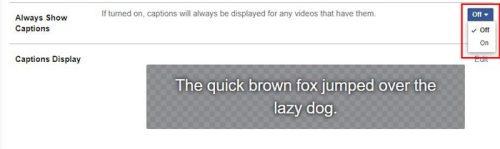
Vienmēr rādīt slēgtos parakstus Facebook videoklipos.
Varat darīt vairāk, nekā tikai ieslēgt funkciju. Noklikšķinot uz opcijas Rediģēt lodziņā, kurā ir rakstīts Ātrā brūnā lapsa pārlēca pāri slinkajam suni. Noklikšķinot šeit, varat piešķirt subtitriem atšķirīgu izskatu. Varat mainīt tādas lietas kā:
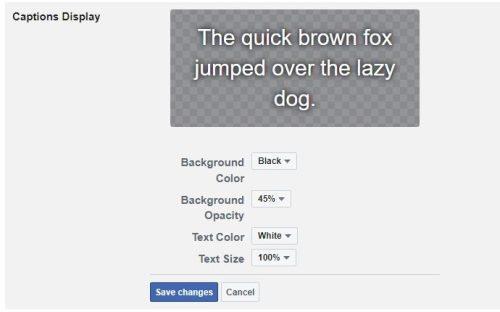
Facebook video slēgtie paraksti
Kad esat veicis nepieciešamās izmaiņas, neaizmirstiet noklikšķināt uz pogas Saglabāt izmaiņas apakšā. Tas ir viss. Atcerieties, ka jebkurā laikā varat atgriezties un mainīt lietas vēlreiz. Bet, ja jūs parasti skatāties Facebook videoklipus savā iPad, šeit ir norādīts, kā šajā ierīcē iespējot/atspējot funkciju.
Kā iespējot slēgtos parakstus videoklipam iPad
Pat ja jūs steidzaties, savā iPad varēsiet iespējot slēgtos parakstus videoklipiem. Dodieties uz sava iPad iestatījumiem un pēc tam:
Slēgto parakstu opcija būs augšpusē. Jūs to nevarat palaist garām.
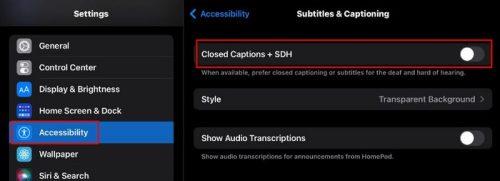
Subtitru un parakstu iespēja iPad
Neatkarīgi no izmantotās ierīces. Jūs varēsiet iespējot slēgtos parakstus saviem videoklipiem.
Tālāka lasīšana
Ja joprojām vēlaties lasīt par to, ko varat darīt pakalpojumā Facebook, šeit ir daži raksti, kas jūs varētu interesēt. Piemēram, varat izlasīt, kā pakalpojumā Facebook Messenger varat izslēgt SMS . Kad esat pabeidzis to izlasīt, varat redzēt, kā varat paslēpt atzīmētos fotoattēlus .
Varat arī izveidot Facebook stāstu un Facebook grupas . Turklāt, ja jums kādreiz ir nepieciešami ieteikumi, tālāk ir norādīts, kā tos varat lūgt . Jūs varat izlasīt daudz vairāk rakstu, taču varat sākt ar šiem.
Secinājums
Slēgtie subtitri ir ļoti noderīgi, ja vēlaties uzzināt, par ko ir videoklips, bet nevarat ieslēgt audio. Veicot dažus klikšķus vai pieskārienus šeit un tur, varat tos jebkurā laikā ieslēgt vai izslēgt. Varat tos izmantot savā Android ierīcē, datorā un iPad. Datorā varat to pielāgot, lai iegūtu vēlamo fona un teksta krāsu. Ir arī citas iespējas, no kurām izvēlēties. Cik bieži jūs izmantojat slēgtos parakstus? Dalieties savās domās zemāk esošajos komentāros un neaizmirstiet kopīgot rakstu ar citiem sociālajos medijos.
Atslēdziet grupas īsziņas Android 11, lai kontrolētu paziņojumus ziņu lietotnē, WhatsApp un Telegram.
Atverot sākumlapa jebkurā pārlūkā, vēlaties redzēt savas iecienītās lietas. Kad sākat lietot citu pārlūku, vēlaties to iestatīt pēc savas gaumes. Iestatiet pielāgotu sākumlapu Firefox Android ar šiem detalizētajiem soļiem un uzziniet, cik ātri un viegli tas var tikt izdarīts.
Tālruņu pasaulē, kur tehnoloģijas nepārtraukti attīstās, Samsung Galaxy Z Fold 5 izceļas ar savu unikālo salokāmo dizainu. Taču, cik futuristisks tas būtu, tas joprojām balstās uz pamata funkcijām, ko mēs visi ikdienā izmantojam, piemēram, ierīces ieslēgšanu un izslēgšanu.
Mēs esam pavadījuši nedaudz laika ar Galaxy Tab S9 Ultra, un tas ir ideāls planšetdators, ko apvienot ar jūsu Windows PC vai Galaxy S23.
Izmantojiet jautrus filtrus jūsu Zoom sanāksmēs. Pievienojiet halo vai izskatieties pēc vienradža Zoom sanāksmē ar šiem smieklīgajiem filtriem.
Vēlaties izveidot drošu OTT pieredzi bērniem mājās? Izlasiet šo ceļvedi, lai uzzinātu par Amazon Prime Video profiliem bērniem.
Lai izveidotu atkārtotus pasākumus Facebook, dodieties uz savu lapu un noklikšķiniet uz Pasākumiem. Pēc tam pievienojiet jaunu pasākumu un noklikšķiniet uz Atkārtota pasākuma pogas.
Kā konfigurēt reklāmu bloķētāja iestatījumus Brave pārlūkā Android, sekojot šiem soļiem, kurus var izpildīt mazāk nekā minūtē. Aizsargājiet sevi no uzmācīgām reklāmām, izmantojot šos reklāmu bloķētāja iestatījumus Brave pārlūkā Android.
Jūs varat atrast vairākus paplašinājumus Gmail, lai padarītu savu e-pasta pārvaldību produktīvāku. Šeit ir labākie Gmail Chrome paplašinājumi.
Ja neesi pārliecināts, kas ir ietekme, sasniegšana un iesaistīšanās Facebook, turpini lasīt, lai uzzinātu. Apskati šo vieglo skaidrojumu.







